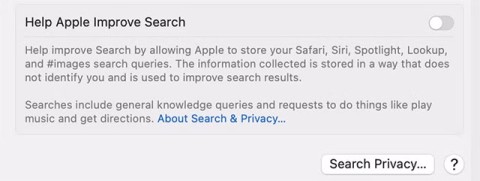วิธีเรียกใช้ macOS บน Windows 10 โดยใช้ VMware Workstation Player

หากคุณชอบใช้ VMware มากกว่า VirtualBox คุณสามารถสร้างเครื่องเสมือน macOS Monterey ได้โดยใช้ VMware ซึ่งทำงานเหมือนกับ VirtualBox ทุกประการ
iCloud Photos ช่วยให้คุณดูคลังรูปภาพทั้งหมดได้จากทุกอุปกรณ์ แต่หากต้องการแก้ไขหรือทำอย่างอื่น คุณต้องดาวน์โหลดรูปภาพจาก iCloud มีหลายวิธีในการดาวน์โหลดรูปภาพจาก iCloud ไปยังอุปกรณ์ต่างๆ เช่น iPhone, Mac และแม้แต่ Windows PC
ดาวน์โหลดรูปภาพจากเว็บไซต์ iCloud
ไม่ว่าคุณจะใช้อุปกรณ์ใด คุณสามารถลงชื่อเข้าใช้บัญชี Apple ID ของคุณเพื่อดาวน์โหลดรูปภาพได้โดยตรงจากเว็บไซต์ iCloud คุณสามารถดาวน์โหลดรูปภาพได้สูงสุด 1,000 รูปในแต่ละครั้ง หากต้องการดาวน์โหลดเพิ่มเติม ให้แบ่งดาวน์โหลดเป็นหลายไฟล์
วิธีนี้จะสร้างสำเนาของรูปภาพใน iCloud ของคุณ ซึ่งหมายความว่ารูปภาพต้นฉบับจะยังคงอยู่ใน iCloud และการแก้ไขใดๆ ที่คุณทำกับรูปภาพที่ดาวน์โหลดมาจะไม่ส่งผลกระทบต่อคลังรูปภาพ iCloud ของคุณ
หากต้องการดาวน์โหลดรูปภาพจากเว็บไซต์ iCloud ไปยัง iPhone ของคุณ:
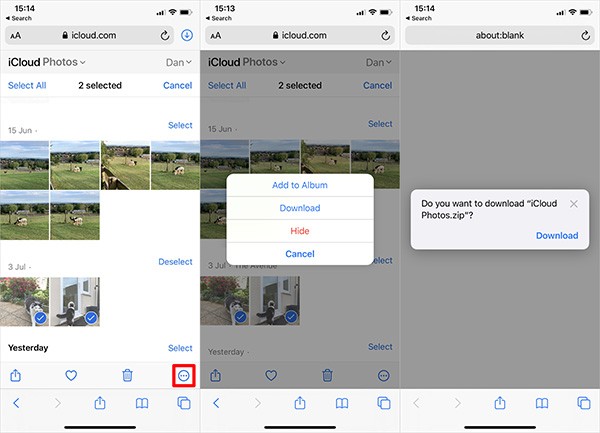
หากต้องการดาวน์โหลดรูปภาพจากเว็บไซต์ iCloud ไปยัง Mac หรือ PC Windows ของคุณ:
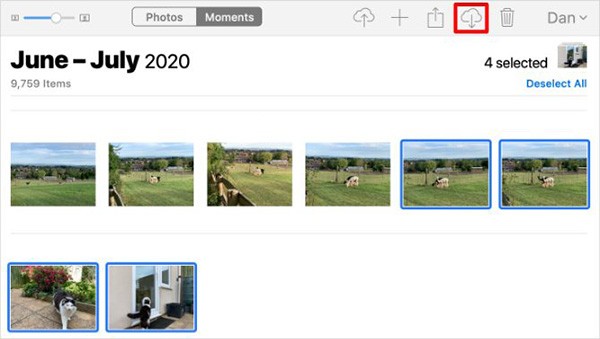
วิธีดาวน์โหลดรูปภาพจาก iCloud Photos บน iPhone หรือ Mac
เมื่อคุณเลือกขยายพื้นที่เก็บข้อมูลในอุปกรณ์ด้วย iCloud Photos iPhone หรือ Mac ของคุณจะจัดเก็บเฉพาะไฟล์รูปภาพที่บีบอัดไว้ในโทรศัพท์ของคุณเท่านั้น หากคุณต้องการดาวน์โหลดรูปภาพความละเอียดเต็มเมื่อเปิดในแอปรูปภาพ
คุณสามารถดูความคืบหน้าการดาวน์โหลดได้จากไอคอนวงกลมที่ปรากฏที่มุมขวาล่างของแอปรูปภาพ เมื่อดาวน์โหลดเสร็จแล้ว รูปภาพของคุณจะถูกแปลงเป็นเวอร์ชันความละเอียดเต็ม

อย่างไรก็ตาม นี่เป็นเพียงการดาวน์โหลดชั่วคราวเท่านั้น iPhone หรือ Mac ของคุณจะแปลงรูปภาพเป็นไฟล์บีบอัดทันทีที่พื้นที่เต็ม
หากคุณต้องการดาวน์โหลดรูปภาพจาก iCloud อย่างถาวร โปรดใช้วิธีใดวิธีหนึ่งต่อไปนี้
ส่งออกหรือบันทึกจากไฟล์ไปยังภาพถ่าย
เช่นเดียวกับการดาวน์โหลดรูปภาพจากเว็บไซต์ iCloud คุณสามารถใช้แอปรูปภาพเพื่อดาวน์โหลดสำเนารูปภาพของคุณได้ รูปภาพเหล่านี้จะถูกบันทึกไว้ในโฟลเดอร์ดาวน์โหลดบน Mac หรือในแอปไฟล์บน iPhone
หากต้องการทำสิ่งนี้บน iPhone ให้เปิดรูปภาพแล้วแตะเลือก เลือกรูปภาพที่คุณต้องการดาวน์โหลด แล้วแตะ ปุ่ม แชร์เลื่อนลงแล้วแตะบันทึกลงในไฟล์
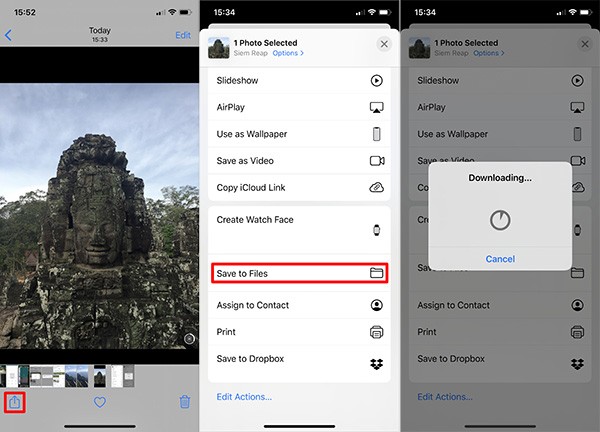
บน Mac ของคุณ ให้เปิด Photos แล้วเลือกรูปภาพที่ต้องการดาวน์โหลด กด Shift ค้างไว้เพื่อเลือกรูปภาพหลายรูปติดต่อกัน หรือกด Cmd เพื่อเลือกรูปภาพหลายรูปที่ไม่ติดต่อกัน จากนั้นไปที่File > Export > Export Photoแล้วเลือกตำแหน่งที่คุณต้องการบันทึกรูปภาพลงใน Mac
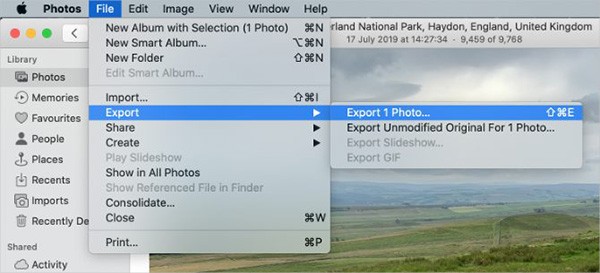
ดาวน์โหลดและเก็บต้นฉบับไว้ในการตั้งค่ารูปภาพ
คุณสามารถหยุดการเพิ่มพื้นที่ว่างใน iCloud Photos เพื่อดาวน์โหลดรูปภาพทั้งหมดลงในอุปกรณ์ของคุณได้ รูปภาพของคุณจะยังคงอยู่ใน iCloud และสามารถเข้าถึงได้บนอุปกรณ์อื่นๆ ของคุณ การดาวน์โหลดรูปภาพทั้งหมดอาจใช้เวลาหลายชั่วโมง ขึ้นอยู่กับขนาดของคลังรูปภาพของคุณ
บน iPhone ให้เปิดการตั้งค่า เลื่อนลงไปที่รูปภาพ เลือกดาวน์โหลดและเก็บต้นฉบับ
บน Mac ให้เปิด Photos แล้วไปที่Photos > Preferencesจากแถบเมนู เลือกDownload Originals to this Mac

ปิดใช้งาน iCloud Photos
หากคุณไม่ต้องการอัปโหลดรูปภาพไปยัง iCloud อีกต่อไป ให้ปิดฟีเจอร์นี้ คุณสามารถเลือกดาวน์โหลดคลังรูปภาพทั้งหมดของคุณได้ แน่นอนว่าการปรับแต่งนี้จะทำได้ก็ต่อเมื่อคุณมีพื้นที่ว่างเพียงพอบนอุปกรณ์ของคุณ
การปิด iCloud Photos จะไม่ลบรูปภาพใดๆ จากบัญชี iCloud ของคุณ ระบบจะดาวน์โหลดสำเนารูปภาพไปยังอุปกรณ์ของคุณและหยุดการซิงค์กับ iCloud การดาวน์โหลดคลังรูปภาพทั้งหมดอาจใช้เวลาหลายชั่วโมง ทางที่ดีควรเชื่อมต่ออุปกรณ์กับ Wi-Fi และรอข้ามคืนเพื่อให้การดาวน์โหลดทั้งหมดเสร็จสมบูรณ์
บน iPhone ของคุณ ให้เปิดการตั้งค่าและเลือกรูปภาพปิดiCloud Photosและเลือกดาวน์โหลดรูปภาพและวิดีโอในหน้าจอถัดไป
บน Mac ของคุณ ให้เปิด Photos แล้วเลือกPhotos > Preferencesจากแถบเมนู ยกเลิกการเลือกiCloud Photosแล้วเลือกDownload your photos
วิธีดาวน์โหลดรูปภาพจาก iCloud ไปยังพีซี Windows
ดาวน์โหลดและติดตั้ง iCloud สำหรับ Windowsเพื่อเข้าถึงข้อมูล iCloud ทั้งหมดของคุณ รวมถึงรูปภาพจากคอมพิวเตอร์ Windows ของคุณ
หลังจากลงชื่อเข้าใช้ด้วยบัญชี iCloud ของคุณแล้ว ให้เปิดFile Explorerเพื่อถ่ายโอนรูปภาพจาก iCloud ไปยังพีซีของคุณ เลือกiCloud Photosจากแถบด้านข้าง จากนั้นคลิกดาวน์โหลดรูปภาพและวิดีโอ
เลือกรูปภาพที่คุณต้องการดาวน์โหลด แล้วคลิกดาวน์โหลด คุณสามารถค้นหารูปภาพที่ดาวน์โหลดแล้วได้ที่รูปภาพ/iCloud Photos/ดาวน์โหลด
หากต้องการดาวน์โหลดรูปภาพใหม่โดยอัตโนมัติ ให้เปิด iCloud สำหรับ Windows คลิก " ตัวเลือก " ในการตั้งค่านี้ ให้เปิด"ดาวน์โหลดรูปภาพและวิดีโอใหม่ไปยังพีซีของฉัน "
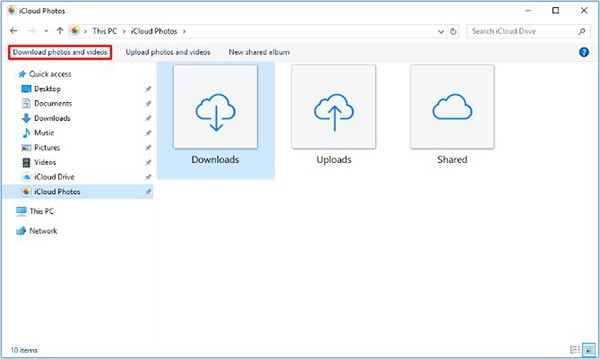
หากคุณชอบใช้ VMware มากกว่า VirtualBox คุณสามารถสร้างเครื่องเสมือน macOS Monterey ได้โดยใช้ VMware ซึ่งทำงานเหมือนกับ VirtualBox ทุกประการ
macOS Catalina และ iPadOS รองรับฟีเจอร์ใหม่ที่เรียกว่า Sidecar ซึ่งได้รับการออกแบบเพื่อให้คุณสามารถใช้ iPad เป็นจอแสดงผลรองสำหรับ Mac ได้
โดยค่าเริ่มต้น Spotlight จะแสดงผลการค้นหาจากหมวดหมู่ที่หลากหลาย แม้ว่าคุณสมบัตินี้จะมีประโยชน์ แต่ก็อาจกลายเป็นฝันร้ายด้านความเป็นส่วนตัวได้เมื่อคุณแชร์ Mac กับผู้อื่น เนื่องจากข้อมูลส่วนบุคคลของคุณอาจปรากฏขึ้นเมื่อพวกเขาใช้ Spotlight
หากคุณชอบใช้ VMware มากกว่า VirtualBox คุณสามารถสร้างเครื่องเสมือน macOS Monterey ได้โดยใช้ VMware ซึ่งทำงานเหมือนกับ VirtualBox ทุกประการ
iCloud Photos ช่วยให้คุณดูคลังรูปภาพทั้งหมดได้จากทุกอุปกรณ์ แต่หากต้องการแก้ไขหรือทำอย่างอื่น คุณต้องดาวน์โหลดรูปภาพจาก iCloud มีหลายวิธีในการดาวน์โหลดรูปภาพจาก iCloud ไปยังอุปกรณ์ต่างๆ เช่น iPhone, Mac และแม้แต่ Windows PC
Samsung Gear Fit 2 เชื่อมต่อกับ iPhone ที่ใช้ iOS โดยใช้ขั้นตอนที่แนะนำด้านล่าง
iOS 15: วิธีเปลี่ยนเวลาและตำแหน่งของรูปภาพบน iPhone, iOS 15 เพิ่มคุณสมบัติหลายอย่างที่ปรับปรุงประสบการณ์ผู้ใช้ รวมถึงการแก้ไขเวลาและสถานที่
คำแนะนำในการเปิดฟองแชท Messenger บน iPhone ปัจจุบัน Facebook ได้อัปเดตฟีเจอร์ฟองแชท Messenger อย่างเป็นทางการสำหรับผู้ใช้ iPhone บางราย หลังจาก
คำแนะนำในการตรวจสอบแอพพลิเคชั่นที่ใช้มากที่สุดบน iPhone หากคุณต้องการทราบว่าแอพพลิเคชั่นใดที่มีการใช้งานมากที่สุดบน iPhone ของคุณ
คำแนะนำในการตรวจสอบว่า iPhone ได้เปลี่ยนส่วนประกอบแล้วหรือไม่ ก่อนที่จะซื้อ iPhone เครื่องเก่า ผู้ใช้หลายคนจะสงสัยว่า iPhone เคยได้รับการซ่อมหรือไม่
วิธีแปลการสนทนาบน iPhone โดยอัตโนมัติ iPhone สามารถแปลการสนทนาโดยอัตโนมัติโดยที่คุณไม่ต้องสัมผัสหน้าจอหลังจากแต่ละประโยค นี่คือวิธีอัตโนมัติ
คำแนะนำในการบันทึกความลับบน iPhone ปัจจุบันผู้ใช้ iPhone สามารถบันทึกอย่างลับๆ ได้โดยการสัมผัสที่ด้านหลังของโทรศัพท์ วันนี้ WebTech360 ขอเชิญทุกท่าน
วิธีติดตั้งวิดเจ็ต Google Maps เพื่อดูเส้นทางบน iPhone ล่าสุด Google Maps ได้เปิดตัวฟีเจอร์ยูทิลิตี้บนหน้าจอ iPhone แล้ววันนี้ WebTech360
ฉันควรทำอย่างไรหากไม่สามารถออกจากกลุ่มแชทบน iPhone ได้ บางครั้ง iPhone ไม่อนุญาตให้คุณออกจากกลุ่มแชทในแอพ Messages ทำไมเป็นเช่นนั้น? มาหากันได้กับ WebTech360
ฟีเจอร์ที่ซ่อนอยู่ที่น่าสนใจบน iOS 17 เพิ่งเปิดตัว iOS 17 ถึงแม้ว่าจะไม่มีฟีเจอร์ใหม่ๆ มากมาย แต่ก็มีการเปลี่ยนแปลงที่สำคัญอยู่บ้างแต่ฟีเจอร์บางอย่างก็จะปรากฏขึ้นมา
คำแนะนำในการเปลี่ยนเอฟเฟ็กต์ภาพเคลื่อนไหวบน iPhone ปัจจุบันคุณสมบัติ Live Photo ของ iPhone ยังช่วยให้ผู้ใช้สามารถเปลี่ยนเอฟเฟ็กต์การเคลื่อนไหวของภาพถ่ายได้
วิธีปิดเสียงระบบที่น่ารำคาญบน iPhone, iPad, คุณรำคาญเสียงปุ่มพิมพ์, ล็อคหน้าจอ หรือถ่ายรูปบน iPhone, iPad หรือเปล่า? จากนั้นลองใช้ทางลัด
วิธีตรวจสอบเวอร์ชั่น iOS บน iPhone การตรวจสอบเวอร์ชั่น iOS บน iPhone นั้นไม่ใช่เรื่องยาก หากคุณไม่ทราบ โปรดดูวิธีการตรวจสอบเวอร์ชัน iOS ด้านบน